Kaip pakeisti "Notepad" "Windows" su alternatyva
Aš anksčiau parašiau apie kai kurias geriausias "Notepad" "Windows" alternatyvas, tačiau nieko neminiau apie "Notepad" pakeitimą. Asmeniškai manau, kad "Notepad" tikrai naudinga, nes galite į ją įklijuoti sunkiai suformatuotą tekstą ir nukopijuoti švarų neformatuotą tekstą.
Tačiau jei jūs niekada nesielgsite ir naudosite tik "Notepad", kai "Windows" jums privers, ty atidarysite tekstinį dokumentą, galbūt pakeisite "Notepad" dar ką nors, kad pagausėsite. Deja, procedūra iš tikrųjų pakeisti "Notepad" yra gana ilga ir nuobodi. Nemanau, kad pranašumas viršija procedūros, skirtos daugumai žmonių, išlaidas.
Paprastesnis būdas pusiau pakeisti "Notepad" - atsisiųsti alternatyvą "Notepad", tada tiesiog nustatyti naują programą kaip numatytąją tam tikrų tipų failų programą. Iš esmės, eikite į dialogo langą "Nustatyti failų asociacijas" ir pakeiskite visus tuos, kurie šiuo metu yra "Notepad". Taip pat galite pakeisti bet kurį kitą plėtinį, kurį norite atidaryti naudodami naują "Notepad" alternatyvą.

Tai akivaizdžiai daug lengviau ir daug saugiau. Tai sakiau, aš vis tiek norėčiau pasitraukti per veiksmus, skirtus iš tikrųjų pakeisti "Notepad" kita programa, jei to tikrai norite.
Prieš pradėdami dirbti, turite patikrinti alternatyvią programą, kad įsitikintumėte, jog ji visa tai veikia. Pirmiausia turite atsisiųsti programą, kuri nėra įdiegimo programa. Pavyzdžiui, jei nuspręsite naudoti Notepad2, pirmiausia būtinai atsisiųskite 32 bitų arba 64 bitų programų failus, o ne nustatymus.
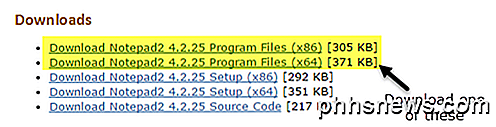
Išpakuokite failus ir turėtumėte turėti aplanką su kai kuriais failais, vienas iš jų yra programos failas ( EXE ). Eik į priekį ir nukopijuokite tą vieną failą į savo darbalaukį ir pažiūrėkite, ar galite paleisti programą.
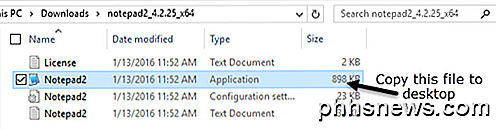
Jei programa veikia be jokių klaidų iš darbalaukio, ją galite naudoti, norėdami pakeisti "Notepad". "Notepad ++" programa turi daugybę priklausomybių tarp failų ir aplankų, o kai kopijuojate EXE failą į darbalaukį, tai kelia klaidų daugybę. Taigi, mes negalėsime jį naudoti, norėdami pakeisti "Notepad". Nepamirškite atsisiųsti sąrankos ar montuotojo programos, kai pasirenkate alternatyvą.
Pakeiskite "Notepad" "Windows"
Taigi pirmiausia turite išsiaiškinti, ar turite 32 bitų ar 64 bitų "Windows". Tai galite padaryti apsilankę "Explorer", šiame kompiuteryje, tada spustelėkite C diską, kuriame įdiegta "Windows". Jei matote du aplankus, Program Files ir Program Files (x86), tai reiškia, kad turite 64 bitų "Windows" versiją.
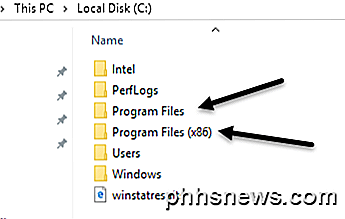
Taip pat galite tiesiog spustelėti "Pradėti", įveskite "System", paspauskite "Enter", tada pažymėkite, kas yra sąraše " System Type" .
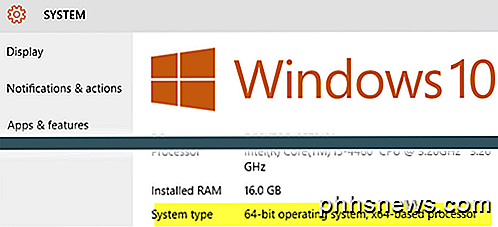
Norint pakeisti "Notepad", turime pakeisti "Notepad" vykdomąjį failą, kuris saugomas keliose skirtingose "Windows" vietose. Jei turite 32 bitų "Windows", tai tik dvi vietos. 64 bitų "Windows" trijose vietose.
C: \ Windows
C: \ Windows \ System32 \
C: \ Windows \ SysWOW64 - tik 64 bitų Windows
Dabar turime eiti per visas anksčiau nurodytas vietas ir ištrinti failą notepad.exe. Procedūra yra tokia pati kiekvienam failui, taigi aš parodysiu tik jums vieną kartą, tada turėsite tai daryti patys kitiems dviems.
Eikite į C: \ Windows ir slinkite žemyn, kol pamatysite Notepad. Dabar dešiniuoju pelės mygtuku spustelėkite "Notepad" ir pasirinkite " Properties" .
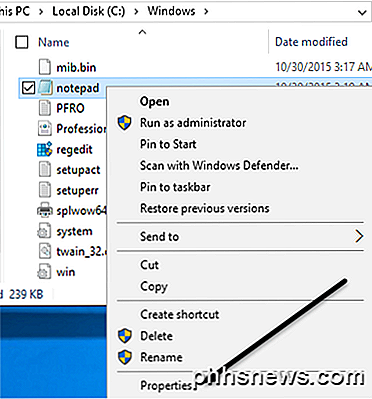
Dabar spustelėkite skirtuką Sauga ir tada spustelėkite mygtuką Išplėstinė apačioje.
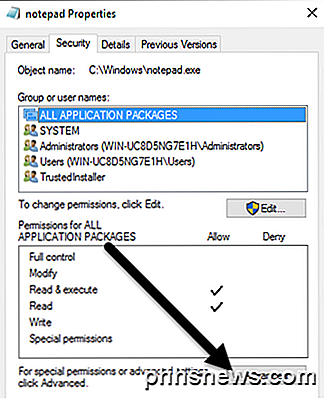
Viršuje spustelėkite šalia savininko esantį mygtuką Keisti . Šio failo savininkas turėtų būti " TrustedInstaller" . Jei naudojate "Windows 7", spustelėkite skirtuką " Savininkas " ir spustelėkite mygtuką " Redaguoti ".
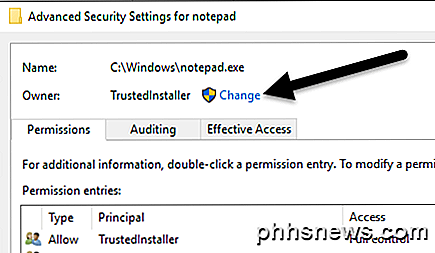
Lauke pasirodžiusiame laukelyje įveskite žodį " administratoriai" ir spustelėkite " Tikrinti vardus" . Jis turėtų tinkamai formatuoti jį su kompiuterio vardu.
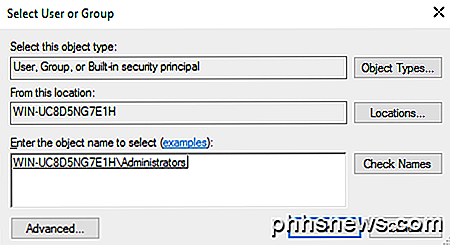
Spustelėkite Gerai, o jūs turėtumėte pamatyti, kad savininkas dabar sako " Administratoriai", o ne "TrustedInstaller". "Windows 7" nereikia nieko įvesti. Apatinėje dalyje turėtų būti rodomi Administratoriai, todėl tiesiog pasirinkite jį ir spustelėkite Gerai.
Dabar jūs turite išeiti iš visų saugumo langų spustelėdami Gerai . Įsitikinkite, kad spustelėkite "Atšaukti". Turėtumėte du kartus spustelėti Gerai, vieną kartą, kad išeitumėte iš ekrano Advanced Security Settings ir vieną kartą, kad išeitumėte iš " Properties" ekrano už notepad.exe. Turėtumėte grįžti į "Explorer" langą.
Eik į priekį ir dešiniuoju pelės klavišu spragtelėkite ant notepad.exe dar kartą ir pasirinkite " Properties" . Spustelėkite skirtuką Sauga vėl, bet šį kartą spustelėkite mygtuką Redaguoti .
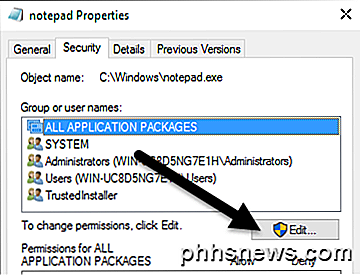
Paspauskite " Administratoriai " grupių ir naudotojų sąraše, tada apačioje esančiame leidimų dėžute pažymėkite langelį " Leisti visišką valdymą ".
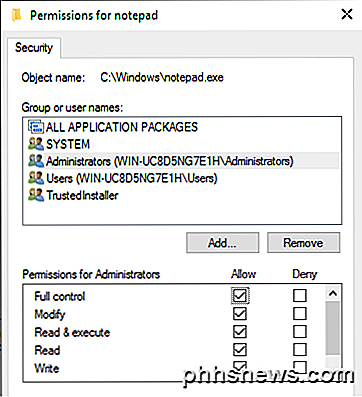
Dabar spustelėkite Gerai, kad uždarytumėte leidimų ekraną. Gali pasirodyti langas, kuriame sakoma, kad keičiate leidimus, o tai gali sumažinti jūsų kompiuterio saugumą. Tiesiog spustelėkite Taip, jei norite tęsti. Tada dar kartą spustelėkite Gerai, kad uždarytumėte dialogo langą "Notepad Properties" .
Vėl vėl grįšite į "Explorer" langą. Dabar galėsite dešiniuoju pelės klavišu spustelėti failą notepad.exe ir jį ištrinti. Dabar pakeiskite "notepad" programos failą ir nukopijuokite jį į aplanką C: \ Windows.
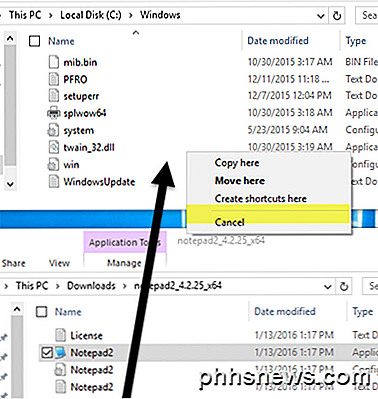
Atminkite, kad jei turite 64 bitų "Windows" versiją, turite kopijuoti 64 bitų programos versiją. Tai nėra reikalavimas ir jei programoje nėra 64 bitų versijos, galite naudoti 32 bitų versiją ir ji vis tiek veiks.
Jūs taip pat gausite dialogą, kuriame bus nurodyta "Folder Access Denied", bet tiesiog spustelėkite Tęsti ir failas bus nukopijuotas. Dabar eikite į priekį ir pervadinkite failą į Notepad . Atkreipkite dėmesį, kad nereikia įvesti notepad.exe, nes Windows paslėpti programų plėtinius pagal numatytuosius nustatymus.
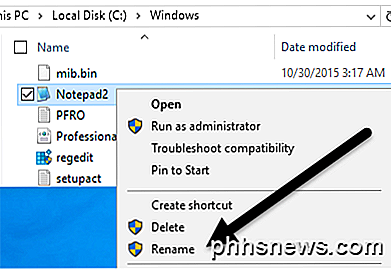
Kai pervadinsite failą į Notepad, taip pat pamatysite, kad piktograma pakeičiama į įprastą "Notepad" piktogramą. Nesijaudinkite, programa vis dar yra "Notepad" alternatyva, tačiau "Windows" keičia piktogramą, nes tai yra sistemos aplankas, o "Notepad" yra sistemos programa.
Dabar turėsite tai padaryti dar kartą C: \ Windows \ System32, jei turite 32 bitų "Windows" versiją arba du kartus ( C: \ Windows \ System32 ir C: \ Windows \ SysWOW64 ) 64 bitų "Windows" versija.
Pirmą kartą trunka šiek tiek laiko, tačiau antrasis ir trečiasis kartas eina labai greitai. Kai visi originalūs failai buvo pakeisti, galite spustelėti Pradėti, įrašyti užrašų knygutę ir paspausti Enter . Vietoj įprastos "Windows" užrašinės pakrovimo, dabar turėtumėte pamatyti savo pakeitimo programą.
Galite gauti įspėjimą, kuriame sakoma, kad šios programos leidėjas negalėjo būti patikrintas, kai jį paleidžiate pirmą kartą. Taip yra todėl, kad "Windows" patikrina EXE failo parašą ir žino, kad tai nėra originalus failas. Tokiu atveju tiesiog atsidarykite parinktį Visada pabandykite prieš atidarant šį failo langą ir spustelėkite Vykdyti .
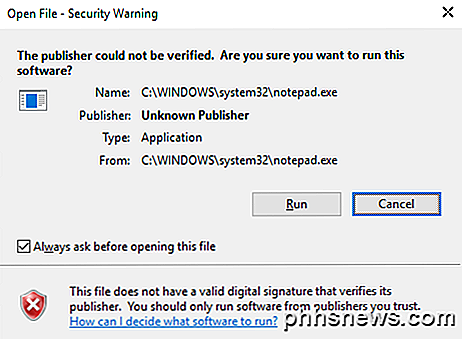
Dabar, kai paleidžiate jį dar kartą, jis turėtų tiesiog atidaryti gerai be jokio dialogo.
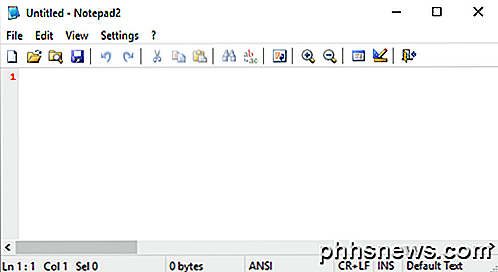
Tai apie tai! Apskritai, jis veikia gerai ir jūs galite pasirinkti iš kelių skirtingų "Notepad" alternatyvų atlikdami šiuos veiksmus. Jei turite kokių nors klausimų, nedvejodami pakomentuokite. Mėgautis!

Kaip naudoti "Outlook.com" el. Pašto tvarkymo taisykles
" Jei esate "Outlook.com" vartotojas, gali būti įdomu sužinoti, kad galite nustatyti gaunamų ir išeinančių el. Laiškų tvarkymo taisykles kad jūsų gyvenimas būtų daug paprastesnis. Kokios taisyklės? Paprasčiausi forma "Outlook" taisyklės yra veiksmai, kuriuos jūsų el. pašto paskyra automatiškai atliks pagal nurodytas gaires.

Geriausi įrankiai kopijuoti daug failų Windows
Jei naudojate "Windows 8" kaip pagrindinį kompiuterį, tikriausiai pastebėjote žymiai patobulintą našumą ir naudotojo sąsają kopijuodami failus. Galiausiai "Microsoft" nusprendė atnaujinti kai kurias pagrindines OS funkcijas, kurios kartais "Windows 8" naudoja daug geriau nei "Windows 7".Deja, net



